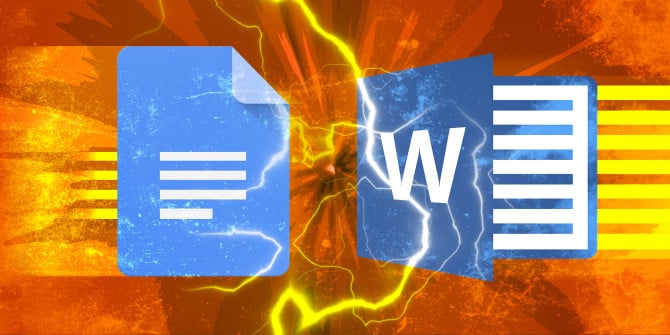همه ما در چنین موقعیتی بوده ایم: فردی سندی برای شما می فرستد و شما می خواهید یکی از عکس های موجود در آن فایل را دانلود کنید. بنابراین روی عکس کلیک راست می کنید تا آن را روی کامپیوتر خود ذخیره کنید، اما همچین گزینه ای مشاهده نمیشود. خوشبختانه روشی زیرکانه وجود دارد که با استفاده از آن می توان تصاویر موجود در اسناد مایکروسافت و Google Doc را روی کامپیوتر ذخیره کرد.
نحوه ذخیره تصاویر موجود در اسناد گوگل
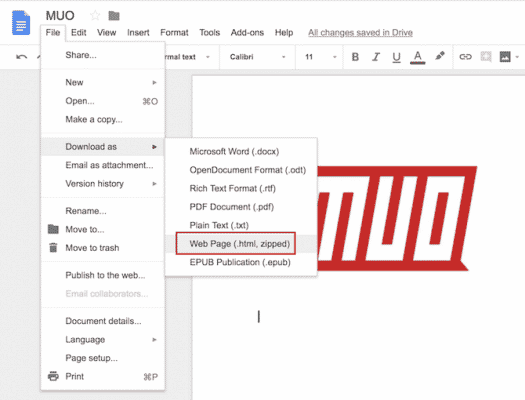
همانطور که امتحان کرده اید، واضح است که کلیک راست کردن و سپس انتخاب گزینه ذخیره کردن تصویر کارساز نیست. به جای این کار، می توانید از روش زیر استفاده کنید:
- به مسیر File > Download as > Web page (HTML) بروید.
- فایل زیپی (ZIP) که روی کامپیوتر ذخیره شده است را باز کنید.
- در فایل زیپ، پوشه ای با نام Images وجود دارد. در این پوشه تمام تصاویری که به سند گوگل مورد نظر الحاق شده اند، وجود دارند.
نحوه ذخیره تصاویر موجود در اسناد ورد مایکروسافت
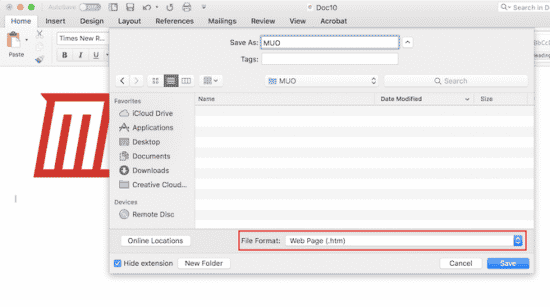
در بعضی نسخه های Microsoft Word می توانید روی تصاویر کلیک راست کرده و آن ها را روی کامپیوتر ذخیره کنید. اما اگر نسخه نرم افزار ورد شما همچین قابلیتی ندارد، می توانید از روشی مشابه برای استخراج تصاویر موجود در اسناد ورد استفاده کنید. اگر در استفاده از برنامه ورد کند هستید، مطلب ما با عنوان بهترین کلید های میانبر برنامه ورد را مطالعه کنید.
- سند را باز کنید و به مسیر File > Save as بروید.
- از منوی باز شونده بخش File Format، گزینه Web Page (.htm) را باز کنید.
- به محلی که فایل را ذخیره کرده اید بروید، روی فایل کلیک و آن را باز کنید. فایل در مرورگر پیش فرض سیستم باز خواهد شد.
- حالا روی تصاویر موجود در سند کلیک راست کرده و سپس از منوی باز شده گزینه Save image as را انتخاب کنید. در نتیجه می توانید تصویر مورد نظر را در مسیری که می خواهید ذخیره کنید.